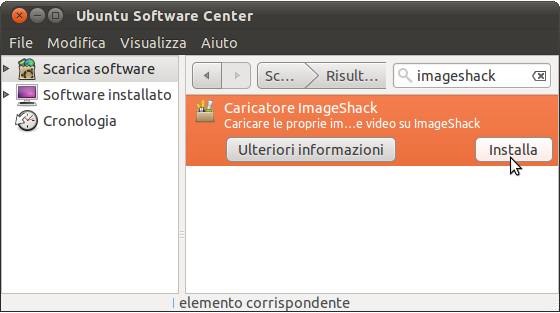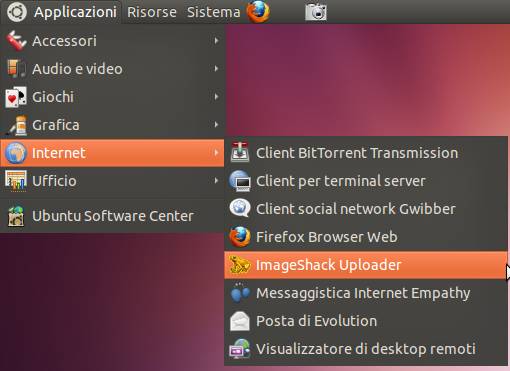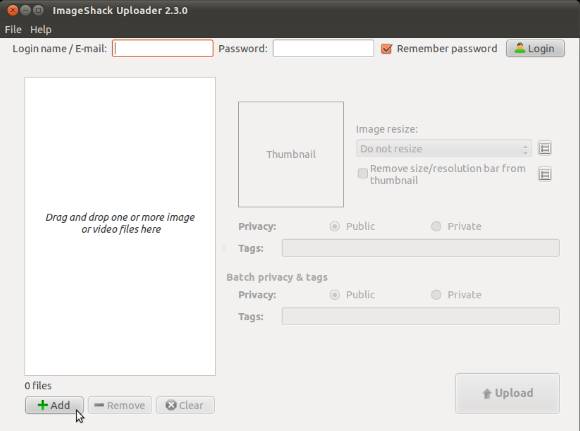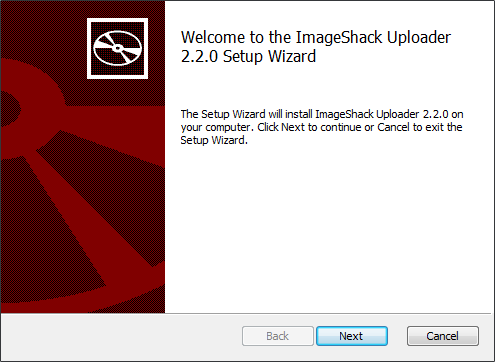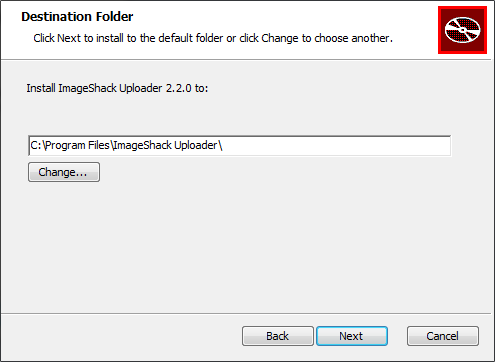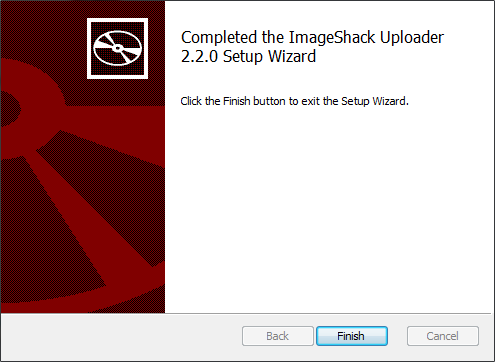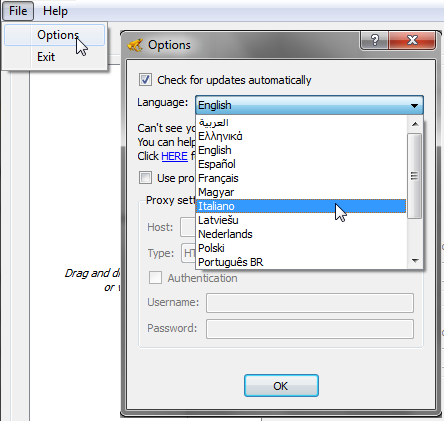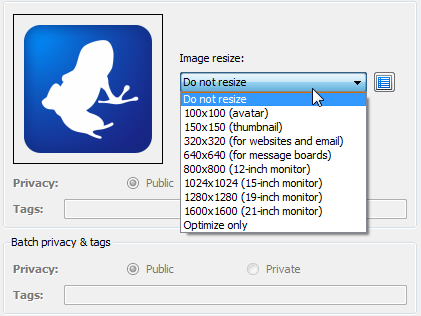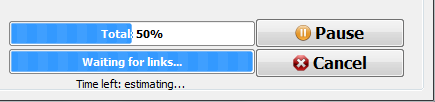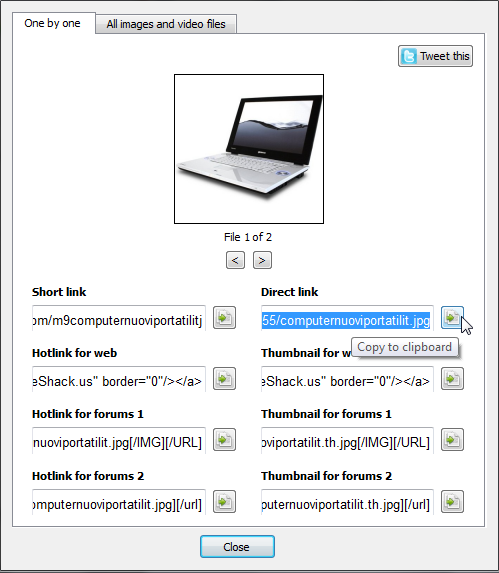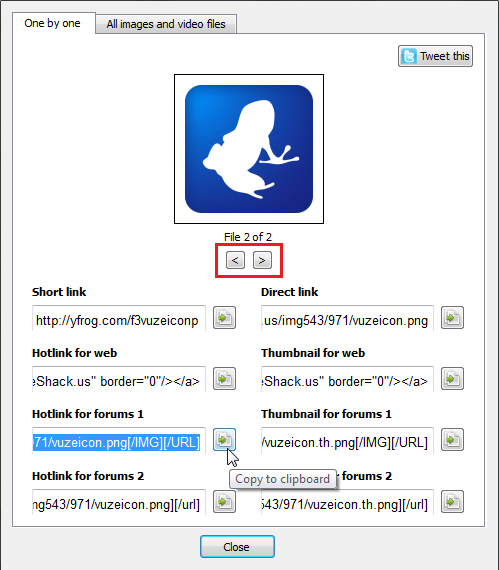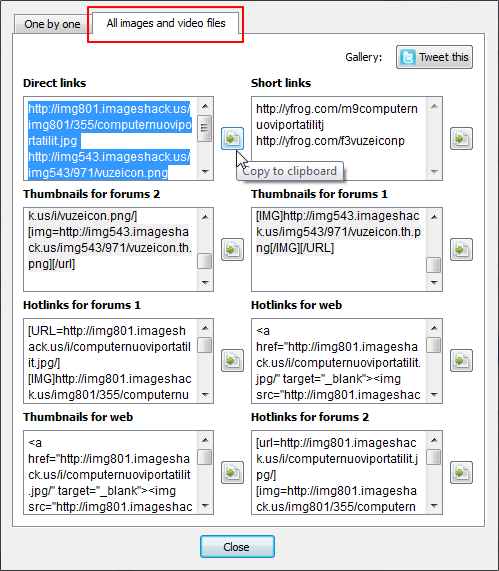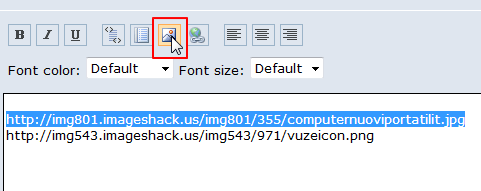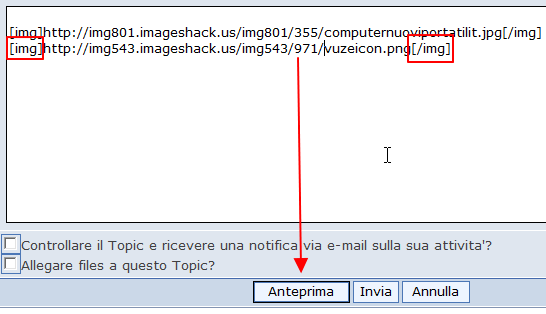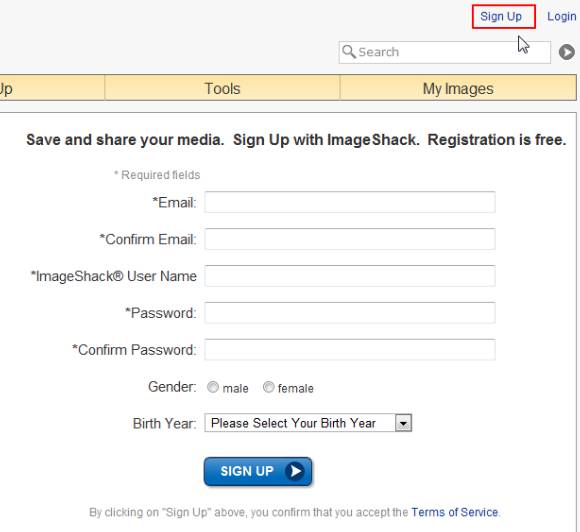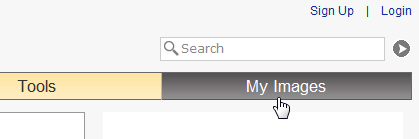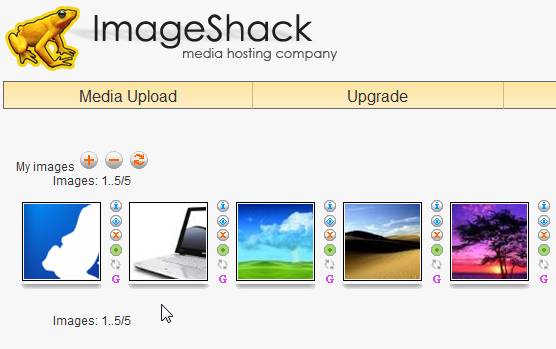ImageShack Uploader è un programma che ci permette di pubblicare online le immagini, in maniera semplice e intuitiva, sia sul blog sia all’interno di siti web, tra i quali anche i forum. L’utilizzo del programma non richiede alcuna registrazione. Vediamo come installarlo su Linux e Windows. Vi ricordo che il programma è compatibile su diverse piattaforme, ossia Windows XP/Vista/7, Linux e Mac.
1. Installazione di ImageShack Uploader su Ubuntu
Se sul PC avete installata una versione di Ubuntu precedente alla 11.04, dovete scaricare il pacchetto DEB, cliccare due volte su di esso per procedere all’installazione e, alla fine, troverete la categoria Internet. A questo punto, andiamo nel menu Applicazioni->Ubuntu Software Center e inseriamo il nome ImageShack nella finestra di ricerca. Quando ci appare il programma, cliccate sulla voce Installa, inserite la password di Ubuntu e attendete che il download e l’installazione giungano a termine. Dopo ciò, chiudete la finestra Ubuntu Software Center.
A questo punto, il programma sarà disponibile in Applicazioni->Internet->ImageShack Uploader:
2. Installazione di ImageShack Uploader su Windows
Avviate il programma scaricato e cliccate sulla voce Next:
Cliccate su Install:
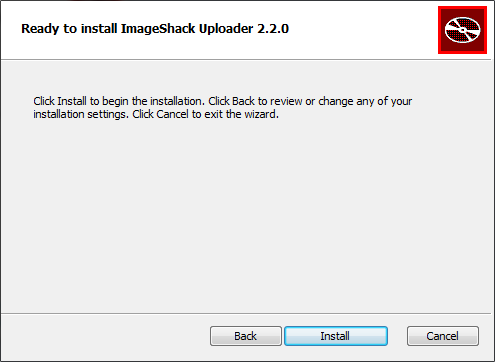
Cliccate su Finish:
3. Utilizzare il programma ImageShack Uploader
Ecco la schermata del programma su Windows:
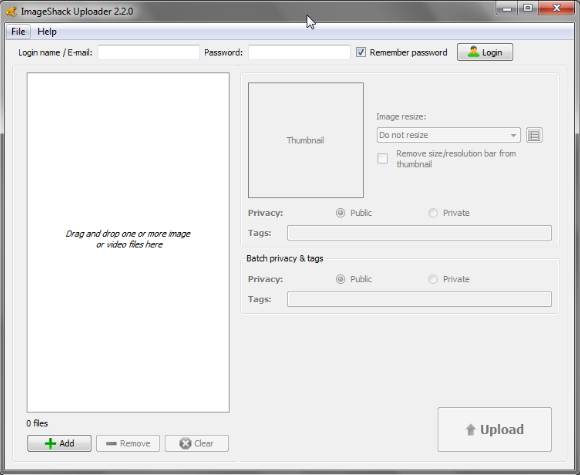
Innanzitutto, impostate la lingua italiana da File->Options e qui selezionare Italian:
Per procedere al caricamento delle immagini, dovete cliccare la voce Aggiungi:
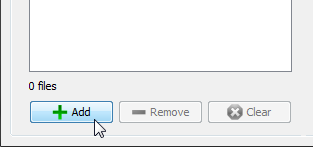
Selezionate una o più immagini e cliccate su Apri:
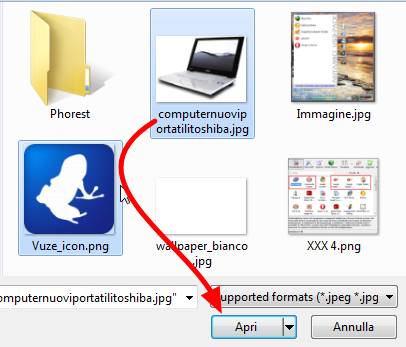 Le immagini, dunque, vengono caricate all’interno del programma, ciascuna corredata da una miniatura, ingrandita nel riquadro centrale, nel momento in cui si seleziona l’immagine stessa. Per eliminare le immagini, fare clic su Rimuovi:
Le immagini, dunque, vengono caricate all’interno del programma, ciascuna corredata da una miniatura, ingrandita nel riquadro centrale, nel momento in cui si seleziona l’immagine stessa. Per eliminare le immagini, fare clic su Rimuovi:
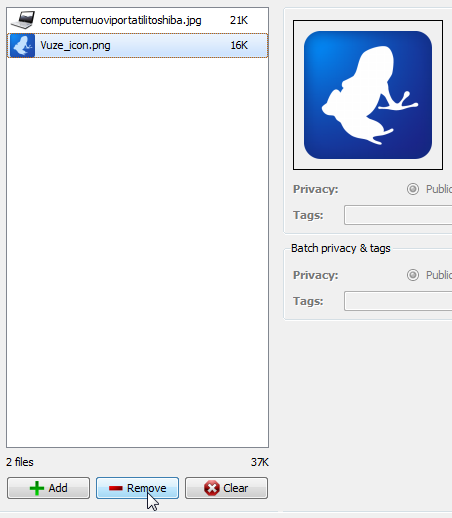
Cliccate su Non ridimensionare, opzione che vi permette di inviare l’immagine nella sua dimensione reale. Se, la foto è troppo grande, potete scegliere la dimensione che più vi aggrada.
Ora potete inviare le immagini selezionate, cliccando su Carica:
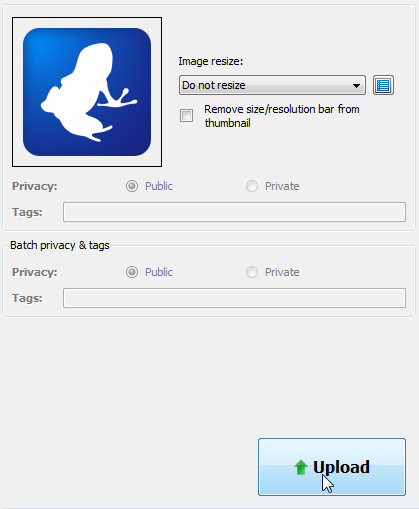 Vi viene mostrata la barra di caricamento dell’immagine. Dovete attendere che l’upload venga terminato. Altrimenti, potete scegliere anche di stopparlo, con il pulsante Pausa.
Vi viene mostrata la barra di caricamento dell’immagine. Dovete attendere che l’upload venga terminato. Altrimenti, potete scegliere anche di stopparlo, con il pulsante Pausa.
Al termine, visualizzerete una finestra dalla quale copiare i link:
Con le frecce, è possibile visualizzare l’anteprima delle immagini precedenti e successive:
In alto, visualizzerete una scheda dalla quale copiare link di tutte le immagini per incollarli in un solo clic:
Caricare immagini su un forum con ImageShack Uploader
Una volta copiato il link, nella finestra del forum che state utilizzando, cliccate CTRL+V per incollare. Di seguito, appariranno i link delle immagini in questione. Selezionate il primo link e cliccate l’icona indicata dalla freccia che vedete nell’immagine seguente:
A tal punto, saranno inseriti sia all’inizio che alla fine del collegamento i tag [img] e [/img]. Dovete ripetere l’inserimento di questo tag per tutte le immagini. Dopo ciò, cliccate su Anteprima:
Se l’anteprima vi soddisfa, allora inserite il testo e pubblicate:
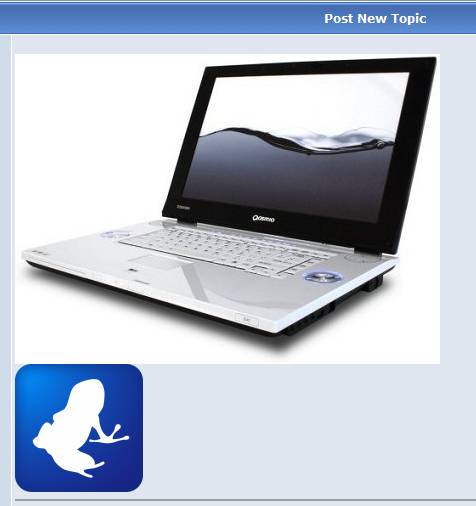
Potete, inoltre, scegliere di registrarvi al sito ImageShack gratuitamente, cliccando su Sign up e inserendo i vostri dati ai fini della registrazione:
Dopo la registrazione, inserite l’indirizzo e-mail e la password nei campi e cliccate Login:
Cliccate sulla scheda My Images e fate Login:
Troverete tutte le immagini caricate e i link ad esse associati:
[immagini: Aiutamici.com]